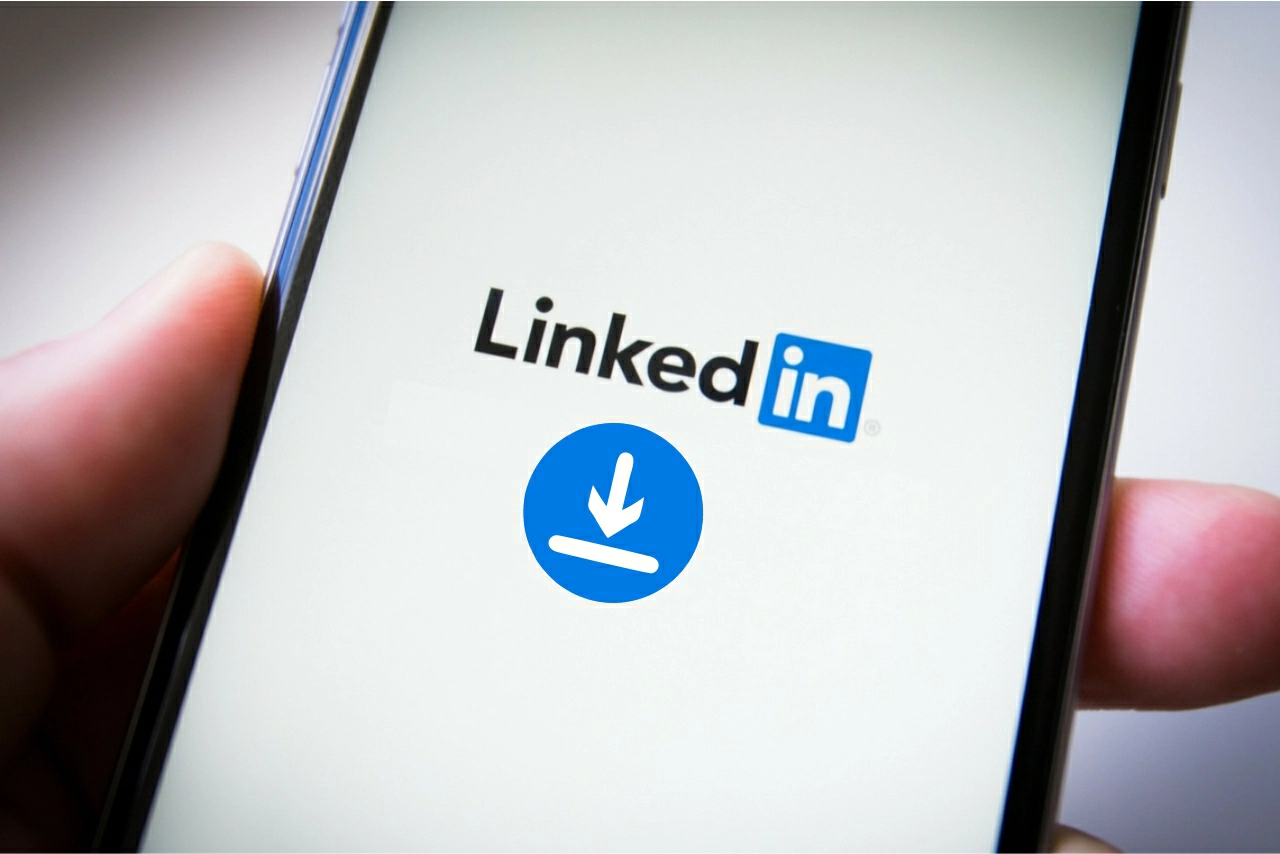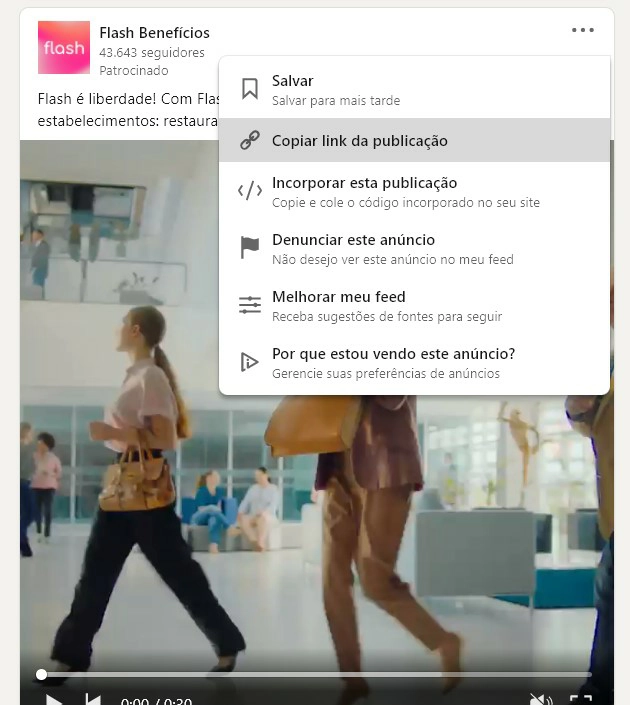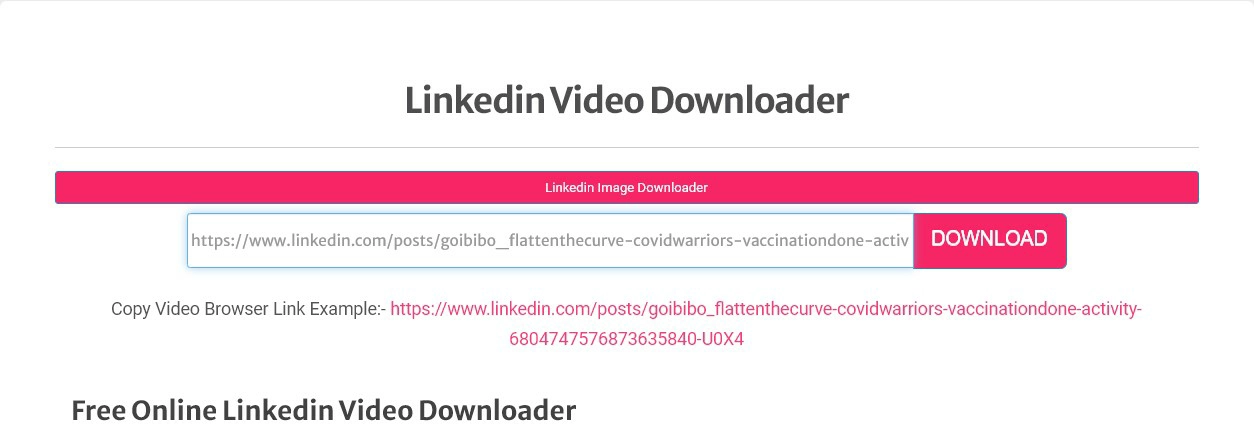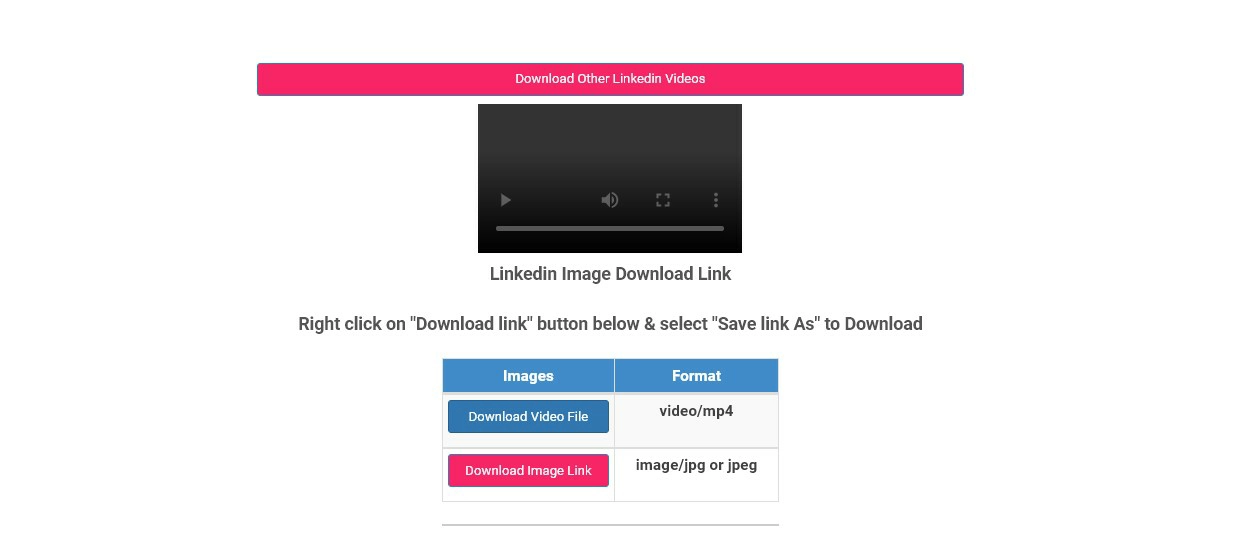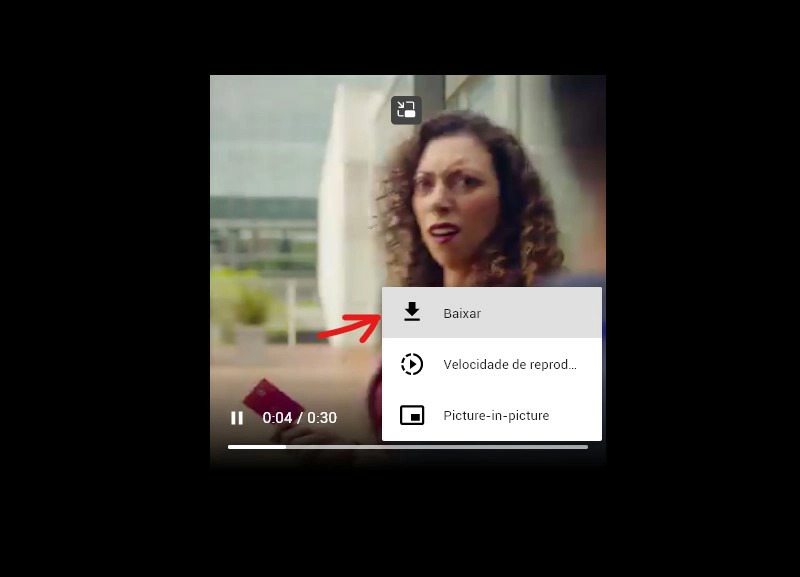O LinkedIn é uma rede social onde você pode publicar fotos e vídeos, mas com um contexto mais profissional. Por isso, muitos procuram uma forma de como baixar vídeo do LinkedIn, mas desistem quando não encontram a opção na plataforma.
Se você chegou até aqui pelo mesmo motivo que todos os outros, você chegou ao lugar certo! Aqui você aprenderá como baixar vídeo do LinkedIn, desde que esse não esteja protegido contra cópias na plataforma, afinal de contas, isso é ilegal.
Como baixar vídeo do LinkedIn
Partindo direto para o que interessa, precisamos encontrar um vídeo na plataforma do LinkedIn que seja interessante baixar. .
Você pode encontrar vários vídeos na própria tela inicial, numa espécie de mural profissional onde muitos profissionais compartilham dicas interessantes do mercado corporativo. Há várias categorias de vídeos. Veja como baixar:
- Acesse o site do LinkedIn e procure pelo vídeo que deseja baixar.
- Assim que encontrar o vídeo, note haver um ícone de três pontos verticais localizado logo acima do vídeo, como você pode perceber na imagem abaixo.

Imagem: Bruno/Tekimobile - Ao clicar nesses três pontos, um menu flutuante surgirá, clique sobre Copiar Link da publicação para copiar o link do vídeo em questão. Essa parte é muito importante para prosseguir com o método de como baixar vídeo do LinkedIn, então, tenha certeza de o ter copiado e não feche o vídeo.
- Com o link do vídeo selecionado copiado é possível utiliza-lo em um outro site que precisaremos acessar para baixar vídeos do LinkedIn, esse site se chama Experts PHP.
- Acesse o link Linkedin Video Downloader que o redirecionará para o site do Experts PHP direto para a seção de vídeos do LinkedIn.
- Uma caixa de inserção de links estará presente logo quando você entrar no site Experts PHP, apenas clique com o botão direito do mouse dentro dessa caixa para colar o link que obtemos no passo #3 desse guia.

- Agora, clique sobre o botão Download para que o site possa analisar o link do vídeo inserido.
- Na tela seguinte, você terá duas opções de download, uma irá te levar ao download do vídeo desejado e a outra, será para baixar uma imagem do vídeo. Selecione a primeira opção para baixarmos o vídeo.

Imagem: Bruno/Tekimobile - Uma tela com a prévia do vídeo sera exibida, clique sobre o ícone de três pontos verticais para exibir um menu oculto.
- Agora, na etapa final de como baixar vídeo do LinkedIn, selecione a opção Baixar, com um ícone de uma seta apontada para baixo.

Imagem: Bruno/Tekimobile - Em seu navegador surgirá uma opção de Abrir ou Salvar o vídeo, selecione Salvar para baixar o vídeo em seu computador e utiliza-lo mais tarde.
Existem outros vídeos na plataforma do LinkedIn que não podem ser baixados da mesma maneira que ensinamos acima. Muitos vídeos no LinkedIn, como cursos, são realizados por empresas que divulgam seu trabalho na rede social.
Leia também:
Por isso que você não pode baixa-los de nenhuma forma legal, e você não conseguirá os baixar com o site que recomendamos aqui.
Pronto, isso é tudo o que você deve fazer para saber como baixar vídeo do LinkedIn. Existem muitas outras dicas úteis aqui na Tekimobile para tirar o maior proveito do LinkedIn. Acesse os links recomendados no começo desse artigo e aproveite.